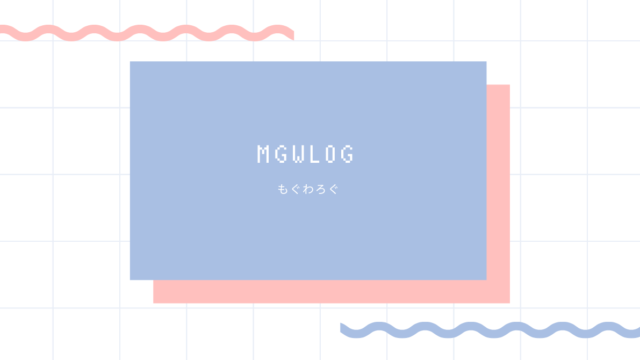こんにちは、WordPress初心者のもぐわです。今回は、私がcsvで一括プラグインを使ってWordPressの記事を更新しようとしたら、サイトが真っ白になってしまったときのエラー解消法についてお話ししたいと思います。
csvで一括プラグインとは、WordPressの記事をcsvファイルでエクスポートしたり、インポートしたりできる便利なプラグインです。私は、記事のタイトルやタグをまとめて修正したくて、このプラグインを使ってみました。しかし、インポートに失敗して記事一覧が真っ白になってしまいました。アドレスもあべこべになってしまいました。しかも、バックアップも取っていなかったので、どうしようかとパニックになりました。
幸いにも、ネットで調べて無事にエラーを解消することができました。そのときに役立った方法や、エラーの原因や予防策について、詳しくご紹介します。csvで一括プラグインを使ってWordPressの記事を更新しようとしたら、サイトが真っ白になってしまったときのエラー解消法に興味のある方や、同じようなトラブルに遭った方は、ぜひ参考にしてください。
バックアッププラグインBackWPup
幸いにも、私は定期的にバックアッププラグインBackWPupを使っていたので、最新のデータをダウンロードすることができました。
しかし、ここからが本番です。バックアップデータを使ってブログを復元するには、以下の手順を踏む必要がありました。
- FTPソフトでサーバーにアクセスする
- FTPでアップロードしながらSQLのエクスポートデータをインポートする
- ドメインアドレスにアクセスするとデータベースエラーでWordPressにログインできなくなる
- 簡単インストールで設定していたWordPressを削除して再インストールする
- やり直したらWordPressログインはできるが中身がない
- 簡単インストールのタイミングが悪かったのかFTPのアップロードがエラーで止まる
- 簡単インストールを再度削除してWordPressのフォルダを一旦空にする
- もう一度FTPから復元フォルダをアップロードする
- FTPのアップロード最後の2項目でループエラーを起こすので停止させる
- だめもとでSQLをインポートしてみる
- ログイン画面復活、無事ブログ復活
このようにして、私は何とかブログを元通りにすることができました。しかし、この作業には約3時間かかりました。しかも、この間はブログが見られない状態だったので、訪問者に迷惑をかけてしまいました。
教訓
私はこの経験から、以下の教訓を得ました。
- csvで一括プラグインは便利そうだが、使う前に必ずバックアップを取ること
- バックアップデータはFTPだけではなく、SQLも必要なこと
- データベースエラーが起きたら、簡単インストールではなく、手動でWordPressを再インストールすること
以上が私の体験談です。もし同じようなトラブルに遭ったら、参考にしてみてください。それではまた。